Configurer le Samsung S23 n'est pas si difficile. Que vous souhaitiez configurer la messagerie vocale, la conversation par texto, les sons de notification ou autres, il existe une façon simple d'aborder la tâche sans compromettre votre appareil.
Pour vous aider, nous avons créé ce guide simple pour vous apprendre à configurer le Samsung S23, 23 Plus et 23 Ultra. De plus, vous découvrirez la meilleure façon de migrer les données de votre ancien téléphone vers le nouveau Samsung S23 en quelques clics. Restez avec nous jusqu'à la fin de cet article.

Partie 1 : 12 choses pour aider à configurer le Samsung S23
1. Configurer la messagerie vocale visuelle
La fonction de messagerie vocale intégrée au Samsung S23 est une fonction avantageuse qui vous permet d'envoyer des messages vocaux à vos contacts lorsque vous ne pouvez pas recevoir d'appels. Elle vous permet également d'écouter les messages vocaux reçus à tout moment.
Les étapes suivantes devraient vous aider à configurer la messagerie vocale sur le Samsung S23;
Etape 1: Ouvrez l'application Téléphone sur votre appareil et appuyez sur l'icône verticale à trois points en haut à droite. Sélectionnez ensuite Paramètres.
Etape 2: Sélectionnez Voicemail > Voicemail number. Copiez le numéro de la boîte vocale qui s'affiche à l'écran.
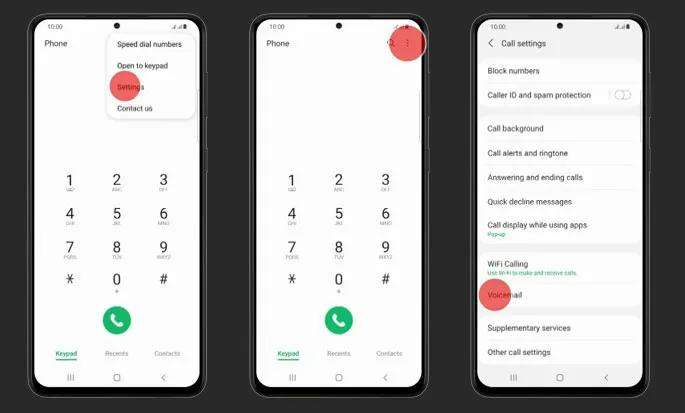
Etape 3: Revenez au clavier de numérotation et composez le numéro copié.
Etape 4: Il vous sera demandé de définir un mot de passe pour la messagerie vocale. Ensuite, suivez les instructions à l'écran pour terminer la procédure et enregistrer le message d'accueil personnel que vous souhaitez.
Votre boîte vocale devrait ensuite fonctionner.
2. Configurer la carte eSIM
Autre point important sur votre nouveau Samsung S23 est la e-Sim. Vous pouvez utiliser votre réseau mobile pour cette opération après avoir installé la e-sim ou activé une non-sim. Il existe cependant plusieurs façons d'effectuer cette opération. Nous vous expliquons ci-dessous les différentes techniques;
Utilisation du code QR
Si vous disposez d'un code QR fourni par votre fournisseur de services réseau, il vous suffit de procéder comme suit;
Etape 1: Ouvrez l'application Paramètres et sélectionnez Connexions.
Etape 2: Appuyez sur Gestionnaire de cartes SIM et sélectionnez Ajouter des forfaits mobiles.
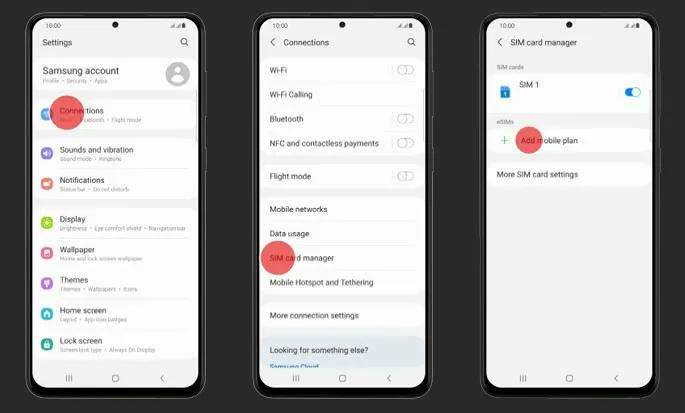
Etape 3: Maintenant, scannez le code QR pour terminer l'opération.
Installer un plan préétabli
Etape 1: Répéter les étapes 1 & 2 de ce qui précède.
Etape 2: Trouvez un plan mobile et suivez les instructions à l'écran pour terminer la procédure.
Remarque: Votre appareil doit être mis à jour avec la dernière version !
3. Répéter les étapes 1 & 2 de ce qui précède.
La fonction Hey Google est une fonctionnalité intéressante du S23. Elle permet d'activer l'assistant Google et d'envoyer des commandes à l'appareil pour exécuter des opérations telles que des recherches sur Internet, des rappels et le contrôle d'appareils domestiques intelligents. Voici comment configurer Hey Google;
Etape 1: Ouvrez Paramètres et appuyez sur Google.
Etape 2: Sélectionnez Paramètres pour Google Apps.
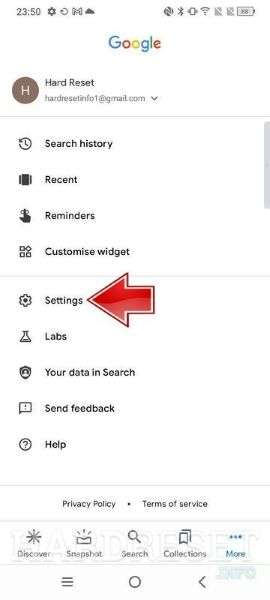
Etape 3: Appuyez sur Assistant de recherche & Voix et sélectionnez Voix.
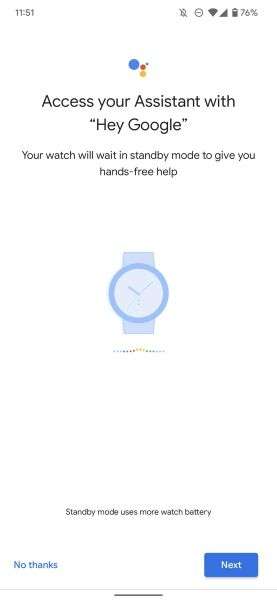
Etape 4: Sélectionnez Voice Match et activez la case à cocher située à côté de Voice Match pour terminer.
4. Configuration de la notification sonore
La configuration des sons de notification est un excellent moyen d'indiquer les notifications et les interactions sur votre S23. En outre, il vous permet de hiérarchiser les alertes d'applications en fonction de la notification que vous souhaitez recevoir en premier.
Etape 1: Allez dans Paramètres et sélectionnez Sons et vibrations.
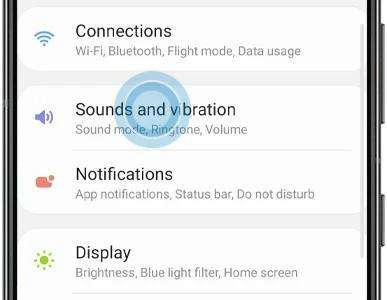
Etape 2: Sélectionnez Sons de notification et choisissez le son que vous préférez.
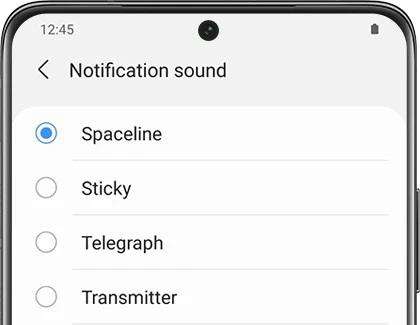
5. Configuration de l'empreinte digitale
Vous ne pouvez pas configurer votre S23 sans configurer l'empreinte digitale. Comme nous le savons tous, c'est un excellent moyen de renforcer la sécurité et c'est plus pratique que d'utiliser un mot de passe ou un code PIN. Voici comment configurer l'empreinte digitale sur le Samsung S23;
Etape 1: Ouvrez les paramètres de votre téléphone et appuyez sur Biométrie et sécurité.
Etape 2: Tapez sur l'empreinte digitale.
Etape 3: Lisez les instructions à l'écran et appuyez sur Continuer. Ensuite, définissez une méthode de verrouillage d'écran préférée.
Etape 4: Placez votre doigt sur la reconnaissance d'empreintes digitales.
Etape 5: Une fois qu'il a détecté votre doigt, soulevez-le et remettez-le en place. Répétez cette opération jusqu'à ce que vous ayez terminé le processus. Votre empreinte digitale devrait ensuite être enregistrée.
6. Configurer Talk to Text
La fonction "Talk to Text" n'est pas une nouveauté pour les téléphones Samsung. Elle vous permet de dicter facilement un texte au lieu de le taper, ce qui vous fait gagner du temps et de l'énergie. Voici comment configurer la fonction " talk-to-text " sur le Samsung S23;
Etape 1: Ouvrez l'application Paramètres sur votre S23 et localisez Langue & Saisie dans la section Système.
Etape 2: Sélectionnez un type de clavier préféré.
Etape 3: Vous devriez voir l'option permettant d'autoriser la saisie vocale. Activez-la pour terminer.
7. Mise en place de l'affichage permanent
La configuration de la fonction d'affichage permanent sur votre Samsung S23 vous permettra de voir rapidement les informations importantes sur votre écran de verrouillage sans avoir à toucher constamment votre téléphone. En outre, vous pouvez le personnaliser pour afficher les horaires importants de la journée, la musique en cours de lecture, etc. Voici comment configurer l'affichage permanent;
Etape 1: Balayez vers le bas depuis le haut de l'écran de votre téléphone pour ouvrir le panneau de notification.
Etape 2: Appuyez sur Always on Display et activez-le.
C'est aussi simple que cela!
8. Créer un dossier sécurisé pour les données sensible
La fonction de dossier sécurisé n'est pas très populaire parmi les utilisateurs de Samsung Galaxy, mais elle est vraiment utile, car elle vous permet de créer un dossier pour les informations essentielles et de le crypter à l'aide d'un code PIN ou d'un modèle. Grâce à cette fonction, vous pouvez stocker des photos importantes, des numéros, des documents et bien d'autres choses encore en toute tranquillité.
Etape 1: Ouvrez les paramètres de votre S23 et sélectionnez Biométrie et sécurité.
Etape 2: Sélectionnez Dossier sécurisé et appuyez sur Continuer sur la page suivante.
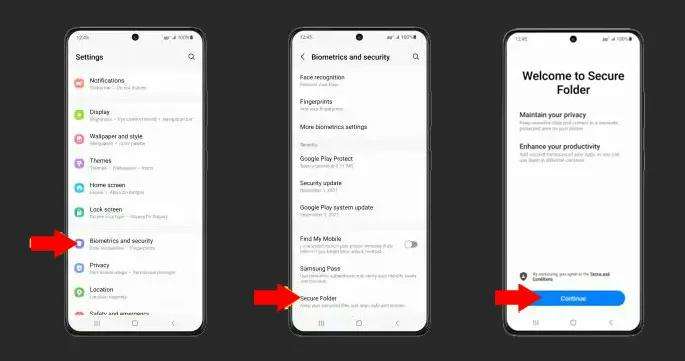
Etape 3: Saisissez le mot de passe de votre compte Samsung.
Etape 4: Choisissez la méthode de protection de vos dossiers. Vous pouvez utiliser un code PIN, un motif ou un mot de passe.
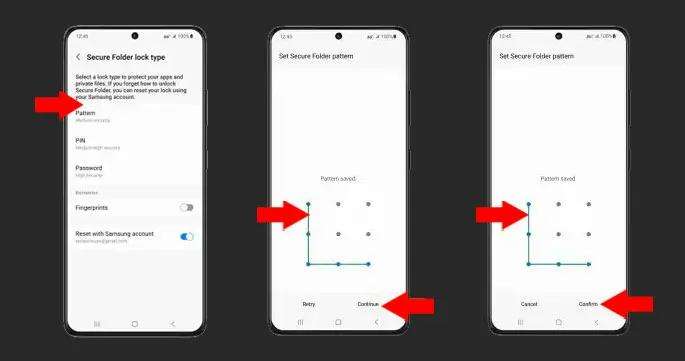
Etape 5: Dessinez le motif, entrez le code PIN ou le mot de passe que vous souhaitez utiliser et confirmez pour terminer.
9. Configurer l'appel WiFi
L'appel WiFi peut toujours venir à votre secours lorsque vous avez des problèmes avec votre réseau mobile. Cette fonction vous permet de passer des appels et d'envoyer des messages texte via une connexion WiFi, ce qui vous permet de rester connecté lorsque le signal est faible.
Les étapes suivantes expliquent comment configurer l'appel WiFi;
Etape 1: Ouvrez l'application Téléphone sur votre téléphone et appuyez sur l'icône verticale à trois points en haut à droite. Sélectionnez ensuite Paramètres.
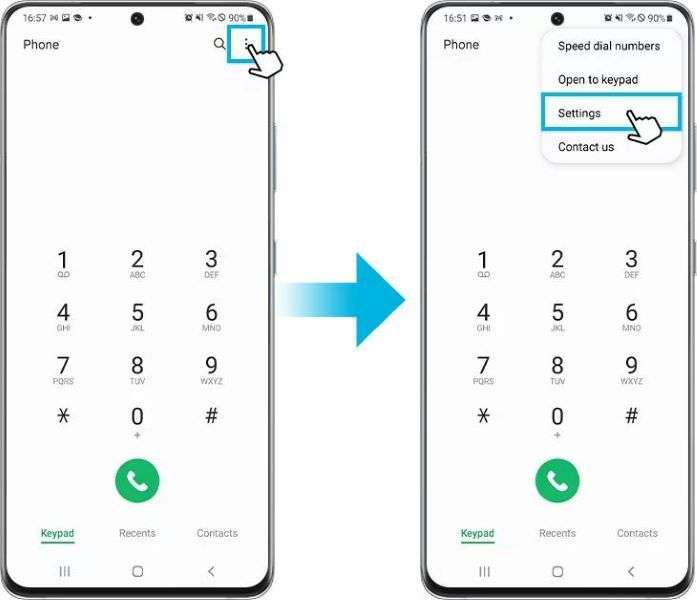
Etape 2: Appuyez sur le bouton à côté de l'appel WiFi pour l'activer.
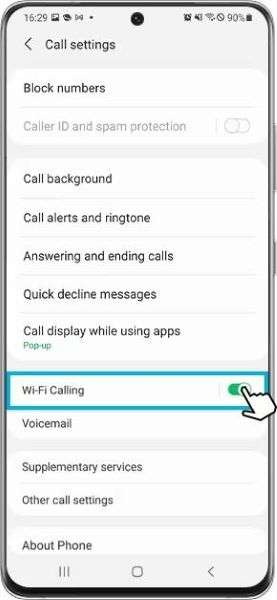
Etape 3: Un message contextuel devrait s'afficher sur votre écran, vous demandant de saisir vos coordonnées d'urgence. Appuyez sur Enregistrer pour terminer !
Remarque: Vous devez disposer d'un réseau WiFi et d'un service actif via la carte SIM ou eSim pour activer les appels WiFi.
10. Configurer Email
Une autre chose que vous ne devez pas oublier de configurer, c'est votre courrier électronique.
Etape 1: Ouvrez l'application Samsung Mail.
Etape 2: Sélectionner d'autres personnes.
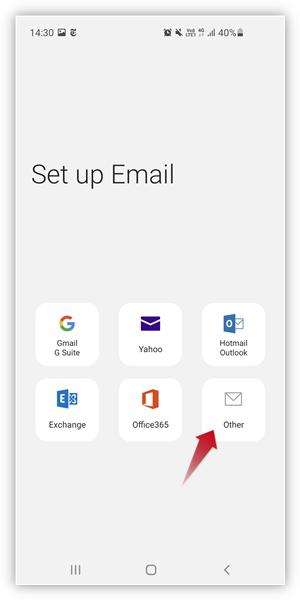
Etape 3: Saisissez votre adresse électronique et votre mot de passe pour vous connecter au compte.
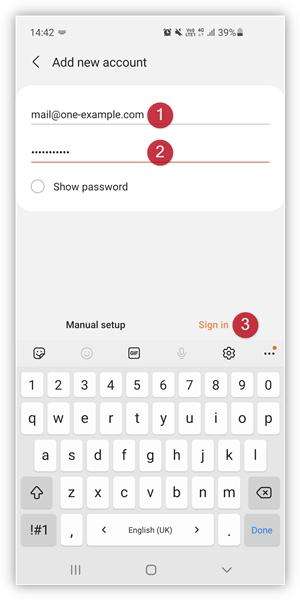
Etape 4: Ensuite, attendez que votre courrier électronique soit synchronisé.
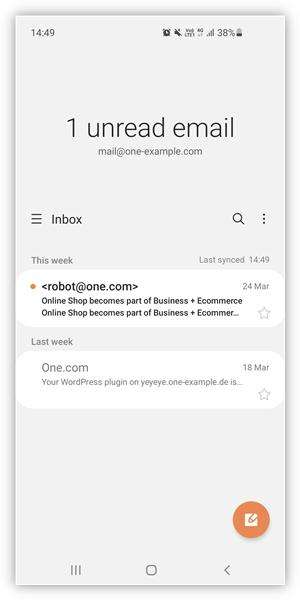
Voilà, c'est fait ! Votre e-mail a été configuré avec succès!
11. Paramètres de confidentialité
Vous pouvez configurer certains paramètres de confidentialité sur votre S23 afin de préserver la sécurité de vos données personnelles. La section Samsung Privacy vous permet de définir les autorisations des applications et le contenu publicitaire que vous voyez dans les applications que vous utilisez.
Etape 1: Ouvrez l'application Paramètres sur votre S23.
Etape 2: Recherchez et tapez sur Sécurité et confidentialité.
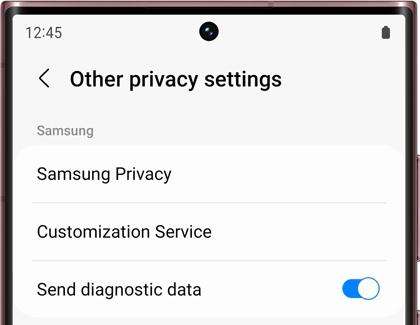
Etape 3: Choisir la confidentialité.
Etape 4: Faites défiler vers le bas et appuyez sur Autre confidentialité.
Etape 5: Vous devez mettre en place les mesures de protection de la vie privée suivantes;
- Personnaliser le service: Cela vous permet de personnaliser le contenu que vous recevez dans les applications et de gérer ou d'effacer vos données personnelles.
- Envoyer le diagnostic Données: Cela permet à Samsung de collecter des données de diagnostic à partir de votre appareil afin d'améliorer son service.
12. Personnaliser l'écran d'accueil
La beauté des téléphones Android réside dans la possibilité de personnaliser chaque aspect de votre téléphone, et le Samsung S23 vous permet de le faire. L'appareil offre de nombreuses options intégrées pour personnaliser votre écran d'accueil en fonction de vos besoins. Que vous souhaitiez ajouter un widget, changer de fond d'écran ou autre, cela n'a pas d'importance.
Partie 2 : Migrer les données vers le nouveau S23 après l'installation
Si vous avez effectué les opérations ci-dessus, la prochaine étape consiste à transférer les données de votre ancien téléphone vers le Samsung S23, et la meilleure façon de le faire est d'utiliser le logiciel Wondershare MobileTrans.
MobileTrans est un puissant logiciel de gestion de données qui offre un large éventail de fonctions, notamment le transfert de données de l'iPhone vers Android ou vice versa, de l'iPhone vers l'iPhone ou de l'Android vers l'Android. Il vous permet de transférer diverses données téléphoniques, y compris les données WhatsApp, les photos, les vidéos, les SMS, les contacts, les chats, et bien plus encore.
En outre, peu importe que vous ayez configuré votre Samsung ou non, il vous aidera à accomplir votre travail rapidement et facilement.
MobileTrans - Transfert de téléphone
- Transférez des données dans plus de 6 000 types d'appareils, y compris Android et iPhone.
- Il prend en charge du transfert de divers types de données téléphoniques, y compris les photos et les vidéos.
- Il offre la meilleure protection de la confidentialité des données, ce qui permet aux utilisateurs de transférer des données en toute sécurité.
- Interface utilisateur simple.

 4.5/5 Excellent
4.5/5 ExcellentVoici comment migrer les données d'un ancien téléphone vers un nouveau Samsung S23;
Etape 1: Installez le logiciel MobileTrans sur votre Mac ou PC et lancez-le. Ensuite, sélectionnez Phone Transfer dans l'interface principale et cliquez sur "Phone to Phone."

Etape 2: Connectez votre Samsung S23 et l'ancien téléphone à l'ordinateur à l'aide de leur câble USB respectif. MobileTrans détecte au hasard l'un des téléphones comme source et l'autre comme destination.
- Puisque vous transférez des données vers le Samsung S23, cliquez sur le bouton Retourner pour permettre à l'outil de détecter l'ancien téléphone en tant qu'appareil de départ et le S23 en tant qu'appareil d'arrivée.

Etape 3: Sélectionnez les données que vous souhaitez transférer en cochant la case correspondante. Cliquez ensuite sur Démarrer pour lancer le processus de transfert.
Etape 4: Vos données devraient être transférées vers le S23 en quelques minutes. Veillez à ne pas déconnecter ou secouer les téléphones pendant l'opération.

Conclusion
Nous espérons que les conseils ci-dessus vous aideront à configurer parfaitement le Samsung S23. Comme vous pouvez le constater, aucune des tâches ci-dessus n'est difficile. Il suffit de quelques clics pour que votre nouveau Samsung S23 soit prêt à l'emploi.
Néanmoins, pour votre opération de transfert de données, il est fortement recommandé d'utiliser Wondershare MobileTrans, qui rend le processus plus rapide et plus simple.




